ps形状怎么安装
时间:2019-09-03 阅读:646
1.在Photoshop CS6工具箱中选择 “自定形状工具”。
“自定形状工具”。
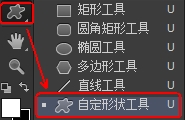
2.在Photoshop CS6“自定形状工具”属性栏中单击“形状”右侧的 缩略图按钮。
缩略图按钮。

3.在弹出的“形状”列表中单击“右上角的 按钮,从弹出的下拉列表中选择“载入形状”。
按钮,从弹出的下拉列表中选择“载入形状”。
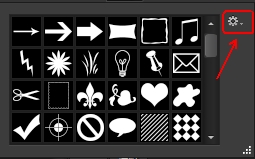
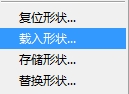
4.在打开的“载入”对话框中选择已经下载的要载入的ps形状(这里我们载入扑克牌形状),单击“载入”按钮,即可载入选定的ps形状。
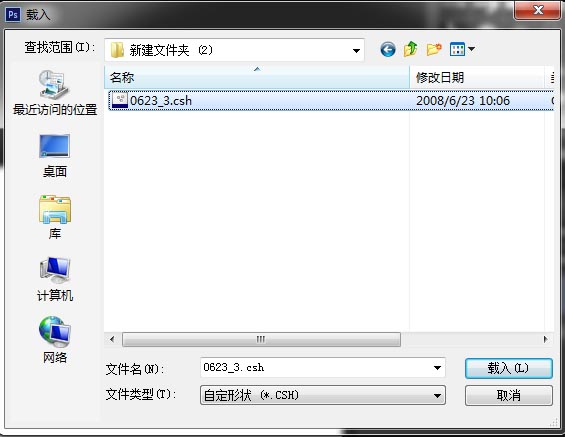
5.在Photoshop CS6“形状”列表中可查看和选择ps形状。
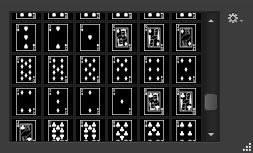
6.单击选择一种载入的扑克牌形状,在Photoshop CS6图像窗口中按住鼠标左键并拖动鼠标,绘制出所选择ps形状。
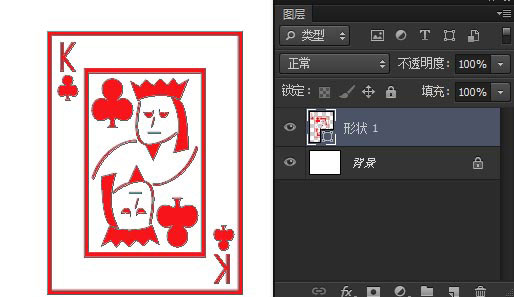

网友评论